CapCut 수명 필터를 사용하는 방법

CapCut은 TikTok을 위한 가장 매력적인 동영상을 플레이하고 제작할 수 있는 앱입니다. CapCut과 관련된 추세 중 하나는 연령입니다.
경우에 따라 설치된 프로그램이나 드라이버가 시스템에 예기치 않은 오류를 생성하거나 Windows가 예기치 않게 작동하도록 합니다. 일반적으로 프로그램이나 드라이버를 제거하면 문제를 해결하는 데 도움이 되지만 문제가 해결되지 않으면 Windows 10에서 시스템 복원을 사용하여 모든 것이 올바르게 작동했던 이전 날짜로 시스템을 복원할 수 있습니다 .

시스템 복원은 시스템 보호 라는 기능을 사용 하여 정기적으로 컴퓨터에 복원 지점을 만들고 저장합니다. 이러한 복원 지점에는 Windows에서 사용하는 레지스트리 설정 및 기타 시스템 정보에 대한 정보가 포함되어 있습니다.
시스템 복원이란 무엇입니까?
시스템 복원은 Windows XP에 처음 도입된 Windows의 기능으로 사용자가 데이터 손실 없이 컴퓨터를 이전 상태로 복원할 수 있습니다. 설치 시 파일이나 소프트웨어가 Windows에서 문제를 일으키는 경우 시스템 복원을 사용할 수 있습니다. Windows에 문제가 발생할 때마다 Windows를 포맷하는 것이 해결책이 아닙니다. 시스템 복원은 데이터 및 파일 손실 없이 시스템을 이전 상태로 복원하여 Windows를 다시 포맷하는 번거로움을 덜어줍니다.
내용물
Windows 10에서 시스템 복원을 사용하는 방법
시스템 복원 지점을 만드는 방법
시스템 복원은 시스템을 이전 구성으로 롤백하는 것을 의미합니다. 이 이전 구성은 사용자별 또는 자동입니다. 시스템 복원을 사용자별로 만들려면 시스템 복원 지점을 만들어야 합니다. 이 시스템 복원 지점은 시스템 복원을 수행할 때 시스템이 되돌릴 구성입니다.
Windows 10에서 시스템 복원 지점 을 만들려면 다음 단계를 따르세요.
1. Windows 키 + S를 눌러 검색을 불러온 다음 복원 지점 만들기 를 입력 하고 나타난 검색 결과를 클릭합니다.

2. 시스템 속성 창이 나타납니다. 아래 보호 설정 의 클릭 구성 드라이브의 복원 설정을 구성 버튼을 클릭합니다.

3. 복원 설정 에서 시스템 보호를 켜고 디스크 사용량 에서 최대 사용량을 선택합니다 .

4. 시스템 속성 탭 에서 만들기 버튼을 클릭 합니다.
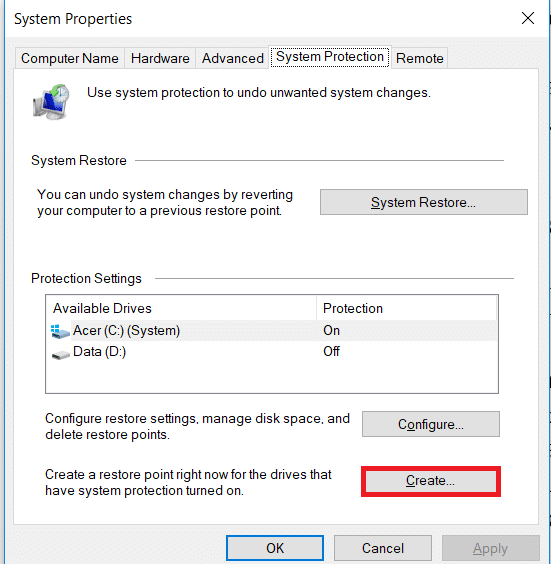
5. 복원 지점 의 이름을 입력하고 만들기 를 클릭 합니다.

6. 잠시 후 복원 지점이 생성됩니다.
이제 사용자가 만든 이 복원 지점을 사용하여 나중에 시스템 설정을 이 복원 지점 상태로 복원할 수 있습니다. 나중에 문제가 발생하면 시스템을 이 복원 지점으로 복원 할 수 있으며 모든 변경 사항은 이 지점으로 되돌아갑니다.
시스템 복원을 수행하는 방법
이제 시스템 복원 지점을 만들거나 시스템 복원 지점이 이미 시스템에 있으면 복원 지점을 사용하여 PC를 이전 구성으로 쉽게 복원할 수 있습니다.
또한 읽기: Windows 10에서 손상된 시스템 파일을 복구하는 방법
Windows 10에서 시스템 복원 을 사용하려면 다음 단계를 따르십시오.
1. 시작 메뉴 검색에서 제어판을 입력 합니다 . 검색 결과에서 제어판을 클릭하여 엽니다.

2. 제어판 에서 시스템 및 보안 옵션을 클릭합니다 .
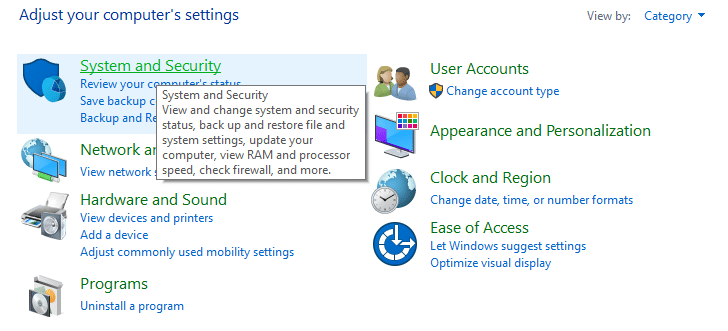
3. 그런 다음 시스템 옵션을 클릭합니다 .

4. 시스템 창의 왼쪽 상단 에서 시스템 보호 를 클릭합니다 .

5. 시스템 속성 창이 나타납니다. 선택 드라이브 는 시스템이 아래 수행 수행하고자하는 보호 설정 후 클릭 시스템 복원.

6. 시스템 복원 창이 나타나면 다음 을 클릭 합니다.

7. 시스템 복원 지점 목록이 나타납니다 . 목록에서 가장 최근의 시스템 복원 지점을 선택하고 다음을 클릭 합니다.
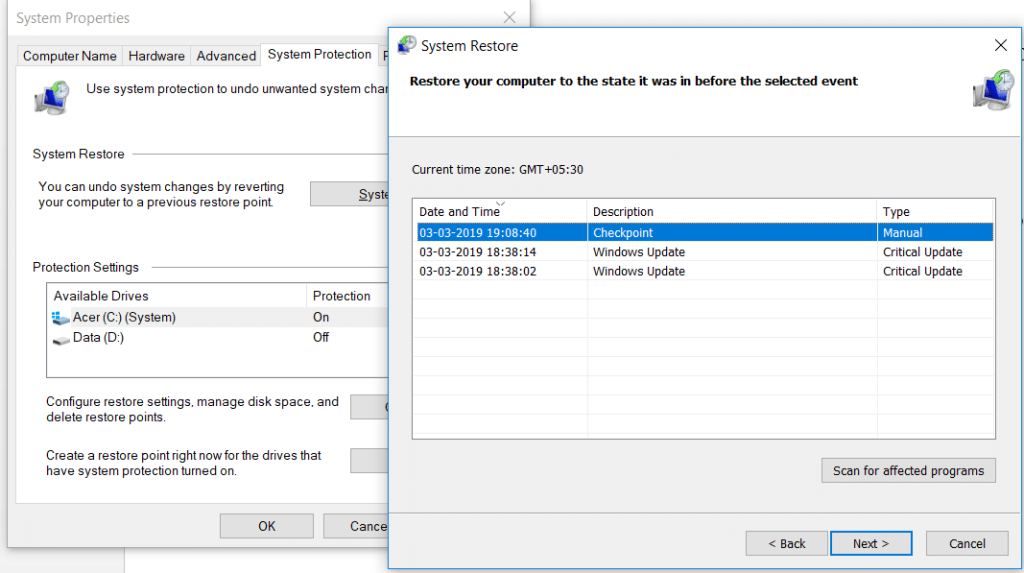
8. 확인 대화 상자 가 나타납니다. 마지막으로 마침을 클릭 합니다.

9. 다음 과 같이 메시지가 표시 되면 예를 클릭합니다. – 시작하면 시스템 복원을 중단할 수 없습니다.

잠시 후 프로세스가 완료됩니다. 시스템 복원 프로세스는 일단 중지할 수 없으며 완료하는 데 시간이 걸리므로 당황하거나 프로세스를 강제로 취소하려고 하지 마십시오.
안전 모드에서 시스템 복원
일부 심각한 Windows 문제 또는 소프트웨어 충돌로 인해 시스템 복원이 작동 하지 않고 시스템이 원하는 복원 지점으로 롤백하지 못할 수 있습니다. 이 문제를 해결하려면 Windows를 안전 모드에서 시작해야 합니다. 안전 모드에서는 창의 필수 부분만 실행되어 문제가 있는 소프트웨어, 앱, 드라이버 또는 설정이 비활성화됩니다. 이 방법으로 수행된 시스템 복원은 일반적으로 성공적입니다.
Windows 10에서 안전 모드에 액세스하고 시스템 복원을 수행하려면 다음 단계를 따르십시오.
1. 여기에 나열된 방법 중 하나를 사용하여 안전 모드 에서 Windows를 시작 합니다 .
2. 시스템은 여러 옵션이 있는 안전 모드에서 시작됩니다. 문제 해결 옵션을 클릭하십시오 .
3. 문제 해결 에서 고급 옵션을 클릭합니다 .

4. 고급 옵션 아래에 6개의 옵션이 있습니다. 시스템 복원을 클릭 하면 시스템 복원 프로세스가 시작됩니다.

5. 시스템을 복원 할 시스템 복원 지점 을 묻습니다 . 가장 최근의 복원 지점을 선택하십시오 .

장치가 부팅되지 않을 때 시스템 복원
장치가 부팅되지 않거나 Windows가 정상적으로 시작될 때 시작되지 않는 경우일 수 있습니다. 따라서 이러한 조건에서 시스템 복원을 수행하려면 다음 단계를 따르십시오.
1. 시스템을 열 때 F8 키를 계속 눌러 부팅 메뉴로 들어갈 수 있습니다 .
2. 이제 문제 해결 창이 표시되고 그 아래에서 고급 옵션 을 클릭합니다 .

3. 시스템 복원 옵션을 클릭 하면 나머지는 위에서 언급한 것과 동일합니다.

Windows 10에 중점을 두고 있지만 동일한 단계를 통해 Windows 8.1 및 Windows 7에서 시스템 복원을 수행할 수 있습니다.
시스템 복원은 실제로 매우 유용하지만 시스템 복원을 처리하는 동안 염두에 두어야 할 몇 가지 사항이 있습니다.
추천:
위의 방법 중 하나를 사용하여 Windows 10에서 시스템 복원 을 사용할 수 있기를 바랍니다 . 그러나 여전히 질문이 있거나 어떤 단계에서 막히면 의견 섹션에 자유롭게 문의하십시오.
CapCut은 TikTok을 위한 가장 매력적인 동영상을 플레이하고 제작할 수 있는 앱입니다. CapCut과 관련된 추세 중 하나는 연령입니다.
다양한 이유로 Instagram은 사용자와 플랫폼을 보호하고 최고의 경험을 장려하기 위해 계정을 일시적으로 잠글 수 있습니다. 당신이받은 경우
Roblox에서 친구에게 메시지를 보낼 수 없다면 친구가 어떤 이유로 당신을 차단했을 수도 있습니다. 하지만 이 기능은 정확히 어떻게 작동하며, 다른 방법이 있나요?
MIUI 장치에서 사용할 최고의 글꼴을 찾고 있다면 Xiaomi가 매우 쉽게 도와드립니다. 원하는 글꼴을 다운로드하고 저장하기만 하면 됩니다.
스티커를 사용하거나 최고의 텔레그램 채널에 가입하는 등 텔레그램에서 할 수 있는 일이 너무 많습니다. 그 기능을 더욱 확장하기 위해,
공간을 확보하고, 자신을 재창조하거나, 수년간의 혼란을 없애기 위해 모든 플랫폼에서 메시지를 삭제해야 하는 경우가 있습니다. 불화도 다르지 않습니다. 일부
WhatsApp 계정을 처음 만들 때 기존 전화번호를 사용하여 가입하면 전화 연락처 목록에 액세스할 수 있습니다. 그러나 그렇지 않다
iPad에서 메모를 작성하면 종이와 연필로 메모하는 것이 더 이상 쓸모가 없게 되었습니다. 첫째, Apple Notes 또는 타사 도구를 사용하여 다양한 방법으로 메모를 작성할 수 있습니다.
Steam에서 수집품을 수집하면 프로필 모양을 개선하고 다른 사람들이 채팅에서 귀하를 보는 방식을 개선할 수 있습니다. 트레이딩 카드는 꼭 필요한 수집품입니다.
Telegram은 라이브러리에 추가할 수 있는 대규모 무료 스티커 카탈로그를 제공합니다. 스티커는 팩으로 제공되어 다양한 기분과 감정을 표현하거나
Lyft 드라이버가 되는 방법에는 두 가지가 있습니다. 먼저 Lyft의 온라인 드라이버 신청 페이지로 이동하여 단계를 따르세요. 두 번째 방법은
Facebook Marketplace는 오늘날 온라인에서 가장 큰 중고품 소매업체 중 하나입니다. Marketplace를 사용하면 다음과 같은 이점이 있지만
개인 계정이든 비즈니스 계정이든 Snapchat에서 청중을 늘리고 싶을 것입니다. 하지만 말처럼 쉽지 않을 수도 있습니다.
새 휴대전화를 구입하고 Viber를 설치했지만 기존 휴대전화의 모든 데이터를 새 휴대전화로 전송하는 방법을 잘 모르는 경우, 올바른 선택을 하셨습니다.
Steam 라이브러리가 커짐에 따라 모든 게임과 모드를 탐색하는 것은 지루한 일이 됩니다. 특히 기본 설정에서는 단순히 전체 내용만 표시하기 때문입니다.
수많은 스트리밍 앱 덕분에 음악을 듣는 것이 그 어느 때보다 쉬워졌습니다. 사용자는 무제한 재생 목록을 만들고, 오프라인으로 음악을 다운로드하고, 시청할 수 있습니다.
마리오 게임에는 놀라움과 비밀이 주어집니다. 잠금 해제 가능한 플레이 가능한 캐릭터는 커뮤니티에서 거의 신화적일 정도로 큰 의미를 갖습니다.
놀라운 아이디어가 떠올랐지만 메모하지 않아서 잊어버린 적이 있나요? 다행히도 적을 때 항상 펜과 종이가 필요한 것은 아닙니다.
크리에이터로서 마음속에는 많은 아이디어가 있을 수 있습니다. 종종 그것들은 복잡해서 여러분이 그것들을 상상하고 다른 사람들에게 제시하는 것을 어렵게 만들 수 있습니다.
Link가 세계를 탐험하는 동안 "왕국의 눈물"에서는 Hyrule 땅에서 많은 액션이 일어나고 있습니다. 그가 완료해야 하는 임무나 임무


















